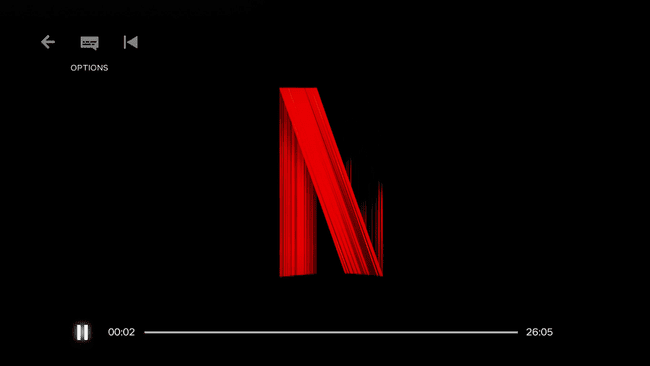Как получить Netflix на Roku
Року потоковые боксы и Roku TV умные телевизоры можно использовать для просмотра Netflix, как и другие потоковые устройства. Терминология немного отличается, так как Roku ссылается на свои Программы в качестве каналы, но разница внешняя. Все, что вам нужно сделать, чтобы использовать Roku и Netflix, - это подключить ваше устройство к Интернету, а затем загрузить канал Roku Netflix.
Roku уже давно занимается производством потоковых устройств, и некоторое старое оборудование больше не работает с Netflix. Если вы беспокоитесь о покупке Roku, который не поддерживает Netflix, продолжайте читать, чтобы узнать, как определить, работает ли устройство Roku с Netflix.
Как узнать, работает ли ваш Roku с Netflix
Netflix не поддерживает некоторое старое оборудование Roku, а это значит, что есть вероятность, что вы не сможете транслировать Netflix с помощью Roku. Это было прямым результатом того, что Roku прекратил поддержку определенного старого оборудования. Поскольку Roku больше не предоставляет обновления для этих устройств, Netflix не может поддерживать свое приложение в актуальном состоянии.
Устройства, на которые распространяется этот конец обслуживания, включают блоки Roku как первого, так и второго поколения. Это означает, что если ваш Roku был произведен до 2011 года, он, вероятно, не будет работать с Netflix.
Затронутые устройства Roku, которые больше не работают с Netflix, включают: Roku HD, HD-XR, SD, XD, XDS, а также устройства Roku XD и XDS под маркой Netgear.
Если у вас есть устройство Roku третьего или более позднего поколения, выпущенное после 2011 года, оно все равно должно работать с Netflix. Однако это может измениться в будущем, если Roku снова перестанет поддерживать старое оборудование, и Netflix будет вынужден последовать его примеру. Для получения дополнительной информации ознакомьтесь с Список совместимых устройств Netflix.

Как получить Netflix на Roku
Чтобы получить Netflix на Roku, вам необходимо загрузить канал Netflix на свое устройство и либо подписаться на бесплатную пробную версию, либо ввести данные для входа, если у вас уже есть учетная запись.
Вы можете поставить загрузку в очередь прямо из Roku Channel Store, выполнив следующие действия:
Перейдите к channelstore.roku.com/details/12/netflix.
-
Войдите в систему, если вы еще не вошли в систему, затем нажмите Добавить канал.
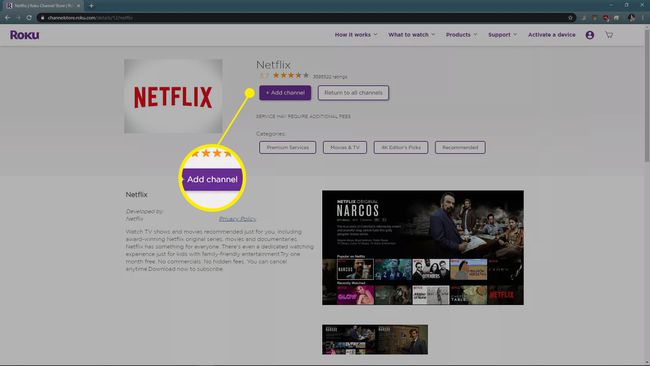
В следующий раз, когда вы воспользуетесь своим Roku, он автоматически загрузит Netflix.
Как получить Netflix на Roku без компьютера
Если вы не хотите использовать компьютер для добавления канала Netflix в свой Roku, у вас также есть возможность сделать это прямо с вашего Roku.
Для навигации по меню на вашем Roku используйте навигационную панель на пульте дистанционного управления. Когда это руководство предложит вам выбрать параметр, выделите его с помощью навигационной панели, затем нажмите Ok на вашем пульте.
Подключите Roku, убедитесь, что он подключен к Интернету, и переключите телевизор на соответствующий вход.
-
нажмите Дом на пульте дистанционного управления Roku.

-
Прокрутите левую боковую панель и выберите Потоковые каналы.
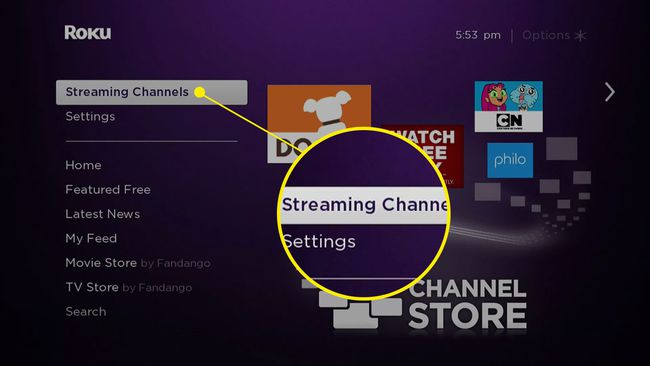
-
Выбирать Поиск каналов.
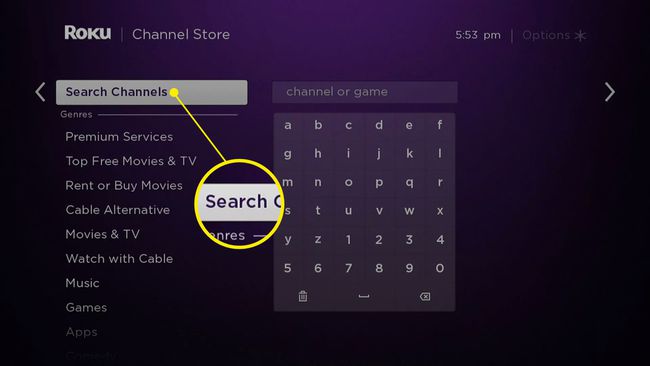
Если вы видите Netflix в списке каналов справа, вы можете выбрать его и пропустить следующий шаг.
-
Ищи Netflix.
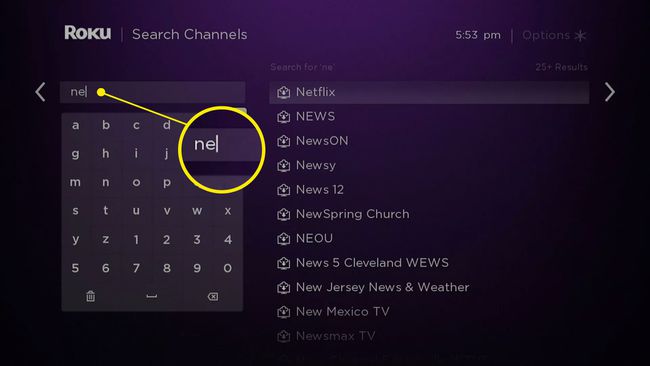
-
Когда появится Netflix, выберите его из списка.
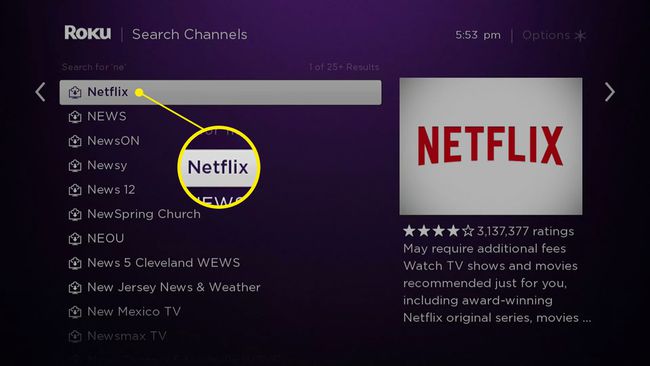
-
На странице канала Netflix выберите Добавить канал.
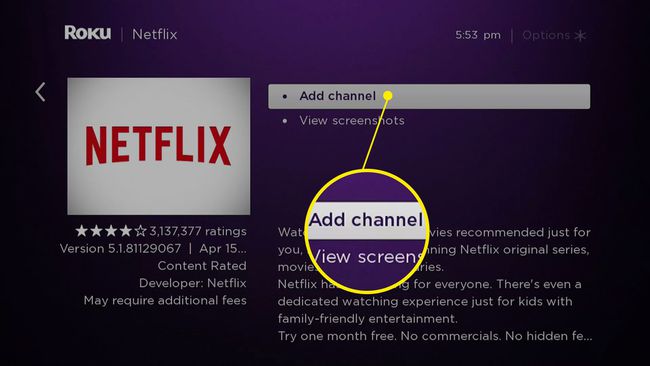
-
Канал Netflix загрузится и установится.
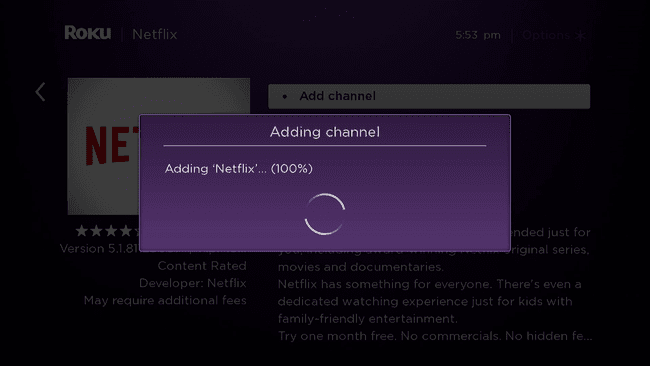
-
Выбирать Ok, и вы сделали.
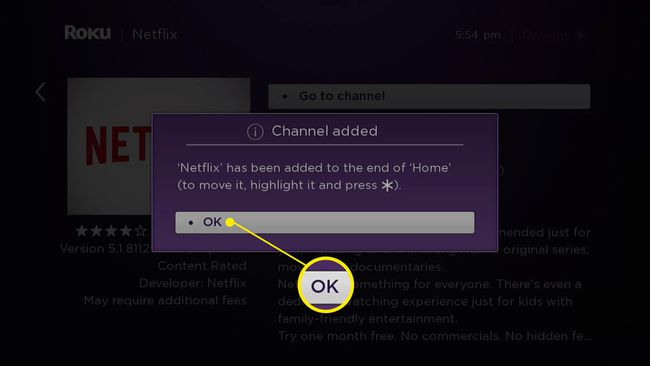
Как смотреть Netflix на Roku
После того, как вы установили канал Netflix на свой Roku, потоковая передача станет простой.
Подключите Roku, убедитесь, что он подключен к Интернету, и переключите телевизор на соответствующий вход.
-
нажмите дом на пульте дистанционного управления Roku.

-
Нажмите Правильно на пульте дистанционного управления, а затем прокрутите список каналов.
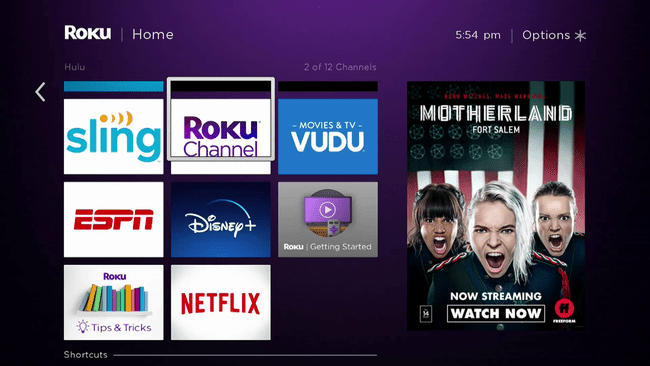
-
Выбирать Netflix.
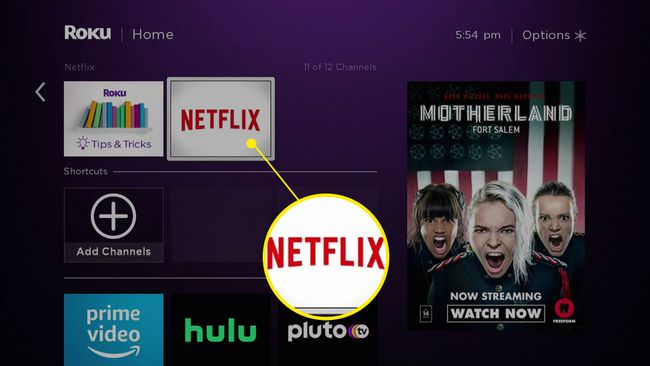
-
Выбирать Попробуйте 30 дней бесплатно чтобы начать испытание, или Войти если у вас уже есть учетная запись.
 Как получить Netflix, не заплатив ни копейки
Как получить Netflix, не заплатив ни копейки -
Введите свой адрес электронной почты и пароль Netflix, затем выберите Следующий.

-
Выберите профиль для использования с Roku.
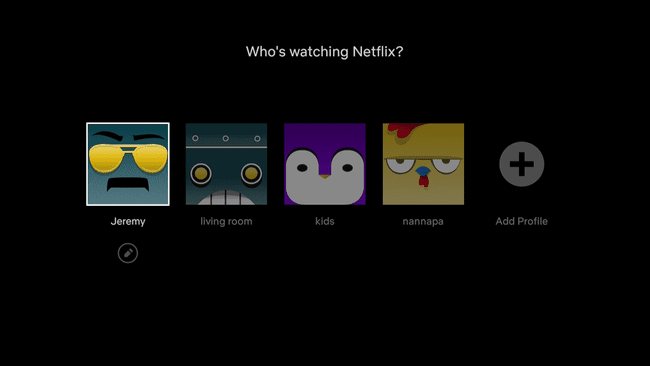
-
Выберите фильм или шоу, которое хотите посмотреть.
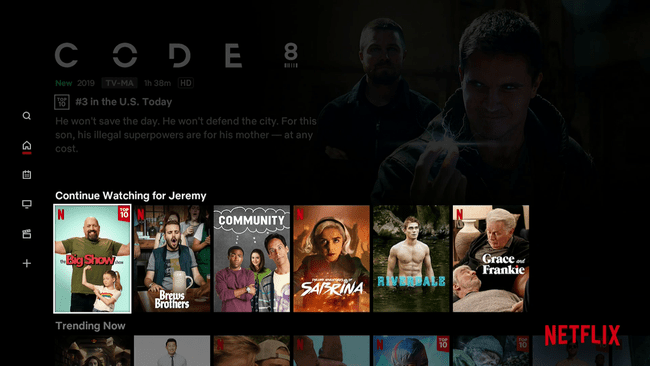
-
Ваш фильм или шоу должны начать потоковое вещание.